Hoe krijg je altijd de waarde van de bovenstaande cel bij het invoegen of verwijderen van een rij in Excel?
Normaal gesproken kunnen we verwijzen naar bovenstaande celwaarde door een eenvoudige formule te gebruiken, maar wanneer u een nieuwe rij invoegt boven de referentiecelformule, wordt de referentiecel niet automatisch gewijzigd zoals in het volgende screenshot. In dit artikel zal ik het hebben over hoe u altijd de bovenstaande celwaarde kunt krijgen bij het invoegen of verwijderen van rijen in Excel.

Haal altijd de waarde uit de bovenstaande cel wanneer u rijen met formule invoegt of verwijdert
 Haal altijd de waarde uit de bovenstaande cel wanneer u rijen met formule invoegt of verwijdert
Haal altijd de waarde uit de bovenstaande cel wanneer u rijen met formule invoegt of verwijdert
Om met deze klus om te gaan, is hier een eenvoudige formule die u kan helpen, doe dit als volgt:
Voer deze formule in een cel in waarin u naar de bovenstaande cel wilt verwijzen: = INDIRECT (ADRES (RIJ () - 1, KOLOM ()))en druk op Enter sleutel om de waarde van bovenstaande cel te krijgen, zie screenshot:

En nu, wanneer u een nieuwe rij invoegt boven de cel met de referentieformule, is de cel waarnaar wordt verwezen altijd de bovenstaande celwaarde. Zie screenshot:
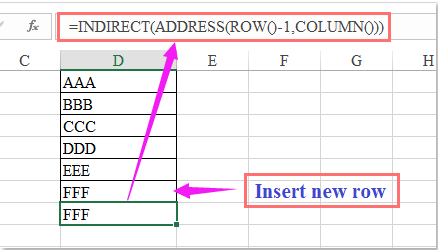
Beste Office-productiviteitstools
Geef uw Excel-vaardigheden een boost met Kutools voor Excel en ervaar efficiëntie als nooit tevoren. Kutools voor Excel biedt meer dan 300 geavanceerde functies om de productiviteit te verhogen en tijd te besparen. Klik hier om de functie te krijgen die u het meest nodig heeft...

Office-tabblad Brengt een interface met tabbladen naar Office en maakt uw werk veel gemakkelijker
- Schakel bewerken en lezen met tabbladen in Word, Excel, PowerPoint in, Publisher, Access, Visio en Project.
- Open en maak meerdere documenten in nieuwe tabbladen van hetzelfde venster in plaats van in nieuwe vensters.
- Verhoogt uw productiviteit met 50% en vermindert honderden muisklikken voor u elke dag!
